- Fungsi dikte Microsoft Word tidak berfungsi karena masalah driver audio atau pengaturan mikrofon yang salah.
- Jika Anda berurusan dengan Ups, ada masalah dengan dikte, periksa driver audionya.
- Anda dapat mencoba menggunakan perangkat lunak perekam suara jika opsi dikte tidak berfungsi di Word.
- Jika perintah Word tidak berfungsi, pastikan untuk menjalankan pemecah masalah bawaan.
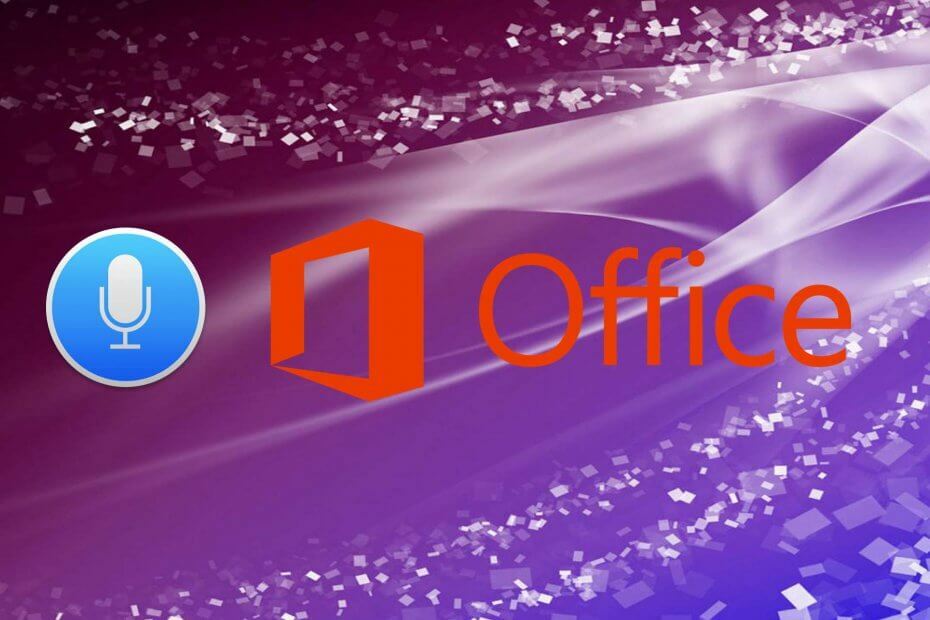
Creative Cloud adalah semua yang Anda butuhkan untuk menghidupkan imajinasi Anda. Gunakan semua aplikasi Adobe dan gabungkan untuk hasil yang luar biasa. Menggunakan Creative Cloud Anda dapat membuat, mengedit, dan merender dalam berbagai format:
- Foto
- Video
- Lagu
- Model & infografis 3D
- Banyak karya seni lainnya
Dapatkan semua aplikasi dengan harga khusus!
Menggunakan ucapan daripada mengetik memiliki lebih dari satu keuntungan. Banyak pengguna sangat menyukai dikte dan, meskipun ini masih merupakan fitur yang belum disikat, fitur ini menjadi lebih baik dengan bantuan teknologi AI.
Mari kita ambil Microsoft Office sebagai contoh. Setelah Anda terbiasa, jauh lebih mudah untuk mendiktekan teks Anda ke Word daripada menuliskannya untuk beberapa pengguna.
Sayangnya, beberapa pengguna mengalami masalah dengan dikte sebagai Ups, ada masalah dengan dikte pesan kesalahan tiba-tiba muncul.
Ada berbagai alasan untuk kejadian ini dan kami memastikan untuk mencoba dan memperbaikinya dalam langkah-langkah di bawah ini.
Bagaimana cara memperbaiki masalah dikte di aplikasi Office?
1. Gunakan perekam suara sebagai gantinya: Adobe Audition
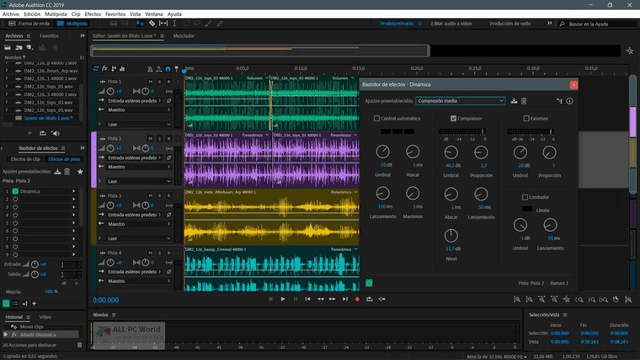
Alih-alih harus berurusan dengan pesan yang menyatakan Ups ada masalah dengan dikte, menggunakan perekam suara sepertinya merupakan pilihan yang lebih baik untuk dipertimbangkan.
Anda perlu tahu sejak awal bahwa alat paling kuat di industri untuk pengeditan audio digital dapat dikuasai dengan mudah bahkan oleh pemula.
Karena itu, jangan takut jika Anda tidak memiliki pengalaman sebelumnya. Adobe menargetkan audiens penggemar musik dengan alat workstation audio digitalnya yang mengesankan, namun kemampuannya jauh melampaui bidang musik.
Ingatlah bahwa Anda dapat beralih di antara yang berbeda tampan tata letak antarmuka dengan mudah. Selain itu, Anda mengambil aplikasi melalui suite Creative Cloud.
Ini berarti Anda akan mendapatkan kesempatan untuk mengelola semua produk Adobe dengan cepat dari satu tempat, yang terdengar seperti surga jika aplikasi Adobe lainnya sudah menjadi bagian dari rutinitas Anda.

Audisi Adobe
Gunakan salah satu perangkat lunak perekam suara terbaik yang juga dapat membantu Anda mengedit file audio Anda.
2. Jalankan pemecah masalah Pidato
- Tekan tombol Windows + I untuk membuka Pengaturan.
- Memilih Pembaruan & Keamanan.

- Pilih Memecahkan masalah dari panel kiri.

- Perluas Pidato pemecah masalah dan klik Jalankan pemecah masalah.
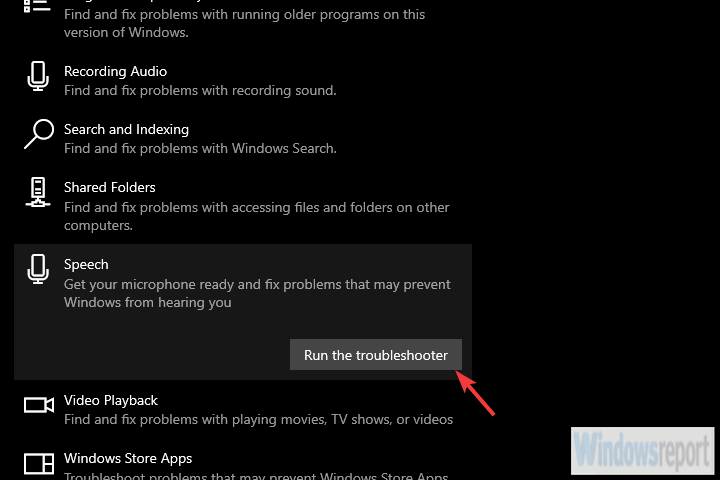
Mari kita mulai dengan menghilangkan mikrofon Anda sebagai pemicu yang mungkin. Langkah pertama yang dapat Anda coba adalah menggunakan pemecah masalah Pidato bawaan.
Pemecah masalah ini harus menjalankan serangkaian tes untuk mengetahui apakah mikrofon Anda dikonfigurasi dengan benar atau tidak.
Mungkin tidak membantu Anda mengatasi masalah jika pengemudi dipertaruhkan. Itu membutuhkan pendekatan manual.
3. Periksa driver dan izin mikrofon
- Klik kanan Mulai dan buka Pengaturan perangkat.

- Perluas Input dan Output Audio Audio bagian.
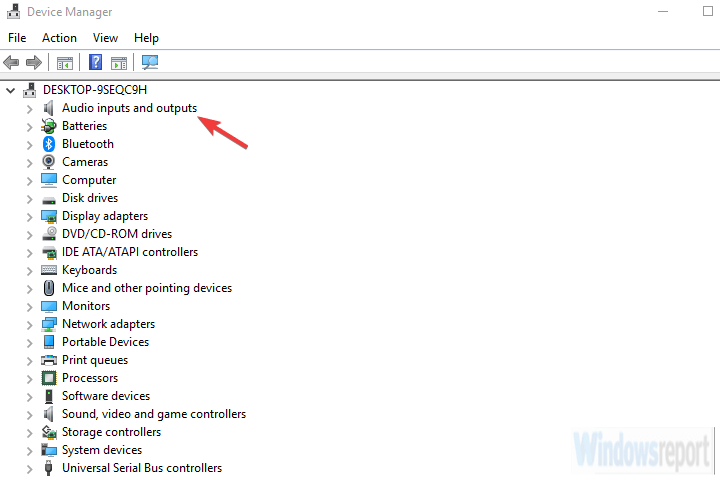
- Klik kanan pada mikrofon Anda (atau mikrofon jika Anda melihat beberapa perangkat) dan pilih Copot pemasangan perangkat pilihan.
- Mulai ulang PC Anda dan kembali ke Pengaturan perangkat.
- Driver harus diperbarui secara otomatis tetapi Anda selalu dapat melakukannya secara manual dengan mengklik kanan pada mikrofon di bagian yang disebutkan di atas dan menginstal driver.
Hal penting kedua yang perlu kita periksa sebelum pindah ke pemecahan masalah terkait Office adalah mikrofon sopir. Sebagian besar perangkat perekaman akan segera berfungsi karena Pembaruan Windows akan menangani driver.
Namun, itu tidak selalu terjadi sehingga Anda harus menginstalnya secara manual.
Pembaruan Windows juga cenderung merusak driver, jadi memutar kembali bukanlah ide yang buruk. Di sisi lain, cara terbaik untuk memastikannya adalah dengan memperoleh driver dari situs web dukungan OEM.
4. Periksa izin mikrofon
- Tekan tombol Windows + I untuk membukaPengaturan aplikasi.
- MemilihPribadi.

- PilihMikropon dari panel kiri.
- Di bawah Izinkan aplikasi mengakses mikrofon Anda dan Izinkan aplikasi desktop mengakses mikrofon Anda, aktifkan.

Setelah kita berurusan dengan driver, mari kita periksa izin. Pastikan Office memiliki izin untuk mengakses mikrofon Anda.
Jika Anda mengalami masalah saat membuka aplikasi Pengaturan, lihat artikel ini untuk menyelesaikan masalah.
5. Perbaiki instalasi Office
- Di bilah Pencarian Windows, ketik Kontrol dan buka Panel kendali.

- Memilih Copot pemasangan program.

- Klik kanan pada Office dan klik Perubahan.
- Dari jendela baru, pilih Perbaikan Cepat.
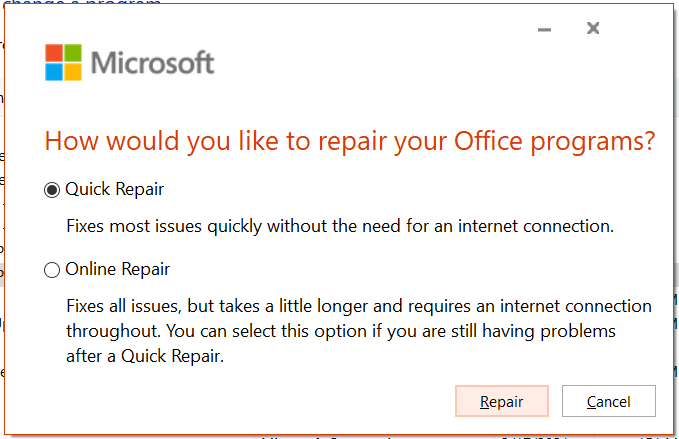
Jika perangkat perekaman audio bukan masalah sebenarnya, kami dapat pindah ke pemecahan masalah Office. Cara terbaik untuk menyelesaikan semua dan setiap masalah Office adalah dengan memperbaiki penginstalan.
Ini adalah solusi umum dan tidak akan menghabiskan terlalu banyak waktu berharga Anda. Seperti yang ditunjukkan oleh banyak kasus lain, penginstalan 365 Office dan pendahulunya cenderung rusak.
6. Instal ulang Office

Terakhir, jika tidak ada langkah sebelumnya yang membantu Anda mengatasi masalah, kami sarankan untuk melakukan penginstalan ulang yang bersih. Anda dapat menemukan pengaturan di situs web resmi Office dan mengunduhnya dengan sederhana.
Tapi, sebelumnya, mari uninstall Office dari PC Anda dengan mengikuti langkah-langkah dari solusi sebelumnya. Alih-alih memilih Perbaikan, pilih Copot pemasangan dari menu kontekstual.
Setelah itu, jalankan saja penginstal dan masuk dengan kredensial Anda. Setelah itu, Anda akan dapat menggunakan dikte dalam program Office tanpa masalah lebih lanjut.
Demikian artikel ini dapat kami simpulkan. Solusi di atas akan membantu Anda mengatasi masalah tersebut. Di sisi lain, jika Anda masih tidak dapat melakukannya, pertimbangkan untuk menghubungi dukungan resmi dan menyatakan masalah Anda.
Untuk berjaga-jaga jika Anda memiliki solusi alternatif atau mungkin satu atau dua pertanyaan, jangan lupa untuk mempostingnya di bagian komentar di bawah. Kami akan senang mendengar kabar dari Anda.
Pertanyaan yang Sering Diajukan
Jika pintasan yang hilang berasal dari Office suite, lihat kami panduan termasuk solusi tentang cara memperbaiki pintasan MS Office yang hilang dari menu Mulai.
Dengan sedikit riset, banyak pengguna menemukan bahwa dikte tidak berfungsi di Word karena driver dan izin mikrofon yang salah. Ikuti kami panduan cepat tentang cara mengatasi masalah dikte Office.
Bergantung pada pesan kesalahan, periksa kami panduan termasuk langkah-langkah mudah untuk memperbaiki kesalahan MS Office 1713 di Windows 10.
![3 perangkat lunak penghasil white noise terbaik [+Alat online]](/f/117577e4dfcef6aa7ddf51aaa4d2d723.jpg?width=300&height=460)
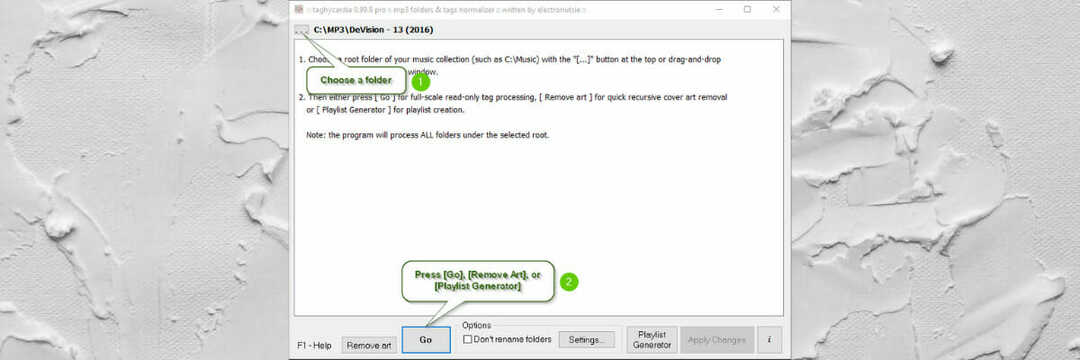
![Cara memperbaiki OBS tidak merekam audio game [Terpecahkan]](/f/b2a13967182664fe597ebbb50a1094bc.jpg?width=300&height=460)